วิธีการใช้คูปอง WooCommerce โดยอัตโนมัติ
เผยแพร่แล้ว: 2021-06-22คุณกำลังมองหาวิธีเพิ่มส่วนลดให้กับผลิตภัณฑ์เพื่อเพิ่มยอดขายของคุณหรือไม่? คุณมาถูกที่แล้ว ในคู่มือนี้ เราจะแสดงให้คุณเห็น ถึงวิธีการใช้คูปอง WooCommerce โดยอัตโนมัติ
ก่อนหน้านี้เราได้เห็นวิธีสร้างคูปองใน WooCommerce และตัวอย่างวิธีใช้งานโดยใช้รหัส คราวนี้ เราจะเน้นที่วิธีการใช้ส่วนลดเหล่านี้โดยอัตโนมัติเพื่อทำให้ผู้ซื้อประหลาดใจและเพิ่มยอดขายของคุณ
เหตุใดจึงต้องใช้คูปอง WooCommerce โดยทางโปรแกรม
การให้คูปองแก่ผู้ใช้เป็นวิธีที่ยอดเยี่ยมในการเพิ่มยอดขายของคุณ การให้ส่วนลดแก่ผู้ซื้อเมื่อพวกเขากำลังคิดจะซื้อผลิตภัณฑ์ของคุณ จะเป็นการกระตุ้นให้พวกเขาทำการซื้อจนเสร็จ
การเปลี่ยนผู้เข้าชมให้เป็นลูกค้าโดยเสนอส่วนลดที่น่าดึงดูดเป็นกลยุทธ์ทางการตลาดที่ได้รับการพิสูจน์แล้วว่าเว็บไซต์อีคอมเมิร์ซส่วนใหญ่ใช้ประโยชน์จาก อย่างไรก็ตาม เป็นที่น่าสังเกตว่าความสำเร็จของข้อเสนอนั้นจะขึ้นอยู่กับเมื่อคุณให้ส่วนลดเป็นอย่างมาก
หากคุณเสนอส่วนลดให้กับผู้ที่เพิ่งเรียกดู ข้อเสนอนั้นไม่น่าจะมีผลใดๆ ในทำนองเดียวกัน หากคุณลดราคาให้กับผู้ที่ตัดสินใจได้แล้วว่าจะซื้อที่ใดและสิ่งใด คุณก็อาจจะสายเกินไปที่จะเปลี่ยนใจหรือลดรายได้ของคุณเมื่อคุณเรียกเก็บเงินเต็มจำนวน ช่วงเวลาที่ดีที่สุดในการให้รหัสคูปองคือเมื่อผู้ซื้อกำลังคิดจะซื้อแต่ยังไม่ได้ตัดสินใจขั้นสุดท้าย
ส่วนลดยังเป็นวิธีที่ดีในการสร้างความสัมพันธ์ที่แน่นแฟ้นกับลูกค้าประจำของคุณ การให้รางวัลแก่ลูกค้าด้วยส่วนลดพิเศษเป็นการให้เหตุผลมากขึ้นในการกลับมาที่ร้านค้าของคุณและกลายเป็นผู้ใช้ที่ภักดี
ข้อจำกัดของคูปอง WooCommerce เริ่มต้น
ฟังก์ชันคูปองเริ่มต้นที่ WooCommerce นำเสนอนั้นใช้งานได้ดี แต่มีข้อจำกัดบางประการ ที่ใหญ่ที่สุดคือผู้ใช้ต้องป้อนคูปองด้วยตนเองและรีเฟรชหน้าเพื่อใช้ส่วนลดกับคำสั่งซื้อของตน อย่างที่คุณสามารถจินตนาการได้ ความเสียดทานที่เพิ่มขึ้นนี้ไม่เหมาะและอาจทำให้คุณสูญเสียลูกค้าได้
นอกจากนี้ ไม่สามารถใช้เงื่อนไขเชิงตรรกะใดๆ นอกเหนือเงื่อนไขเริ่มต้นที่เกี่ยวข้องกับวันหมดอายุและวิธีการใช้ส่วนลด นั่นเป็นสาเหตุว่าทำไมคุณถึงใช้ประโยชน์จากคูปองได้อย่างเต็มที่ คุณสามารถปรับแต่งพฤติกรรมของคูปองและเรียนรู้วิธีใช้คูปองแบบเป็นโปรแกรม
ในคู่มือนี้ คุณจะได้เรียนรู้ วิธีใช้คูปอง WooCommerce โดยอัตโนมัติ ด้วยวิธีนี้ ผู้ใช้จะไม่ต้องจำคูปอง คัดลอก/วาง หรือรีเฟรชหน้าตะกร้าสินค้า สิ่งนี้จะปรับปรุงประสบการณ์ของลูกค้าและช่วยให้คุณเพิ่มยอดขายทั้งในระยะสั้นและระยะยาว
วิธีการใช้คูปอง WooCommerce โดยอัตโนมัติ
ในขณะที่เราจะแก้ไขไฟล์ functions.php ก่อนที่คุณจะเริ่มดำเนินการ เราขอแนะนำให้คุณสำรองข้อมูลไซต์ของคุณทั้งหมดและติดตั้งธีมย่อย คุณสามารถสร้างธีมลูกหรือใช้ปลั๊กอินได้ นอกจากนี้ เราขอแนะนำให้คุณดูคู่มือนี้หากคุณไม่คุ้นเคยกับ WooCommerce hooks
เมื่อคุณทำเสร็จแล้ว มาเริ่มด้วยการสร้างคูปองกัน
1) สร้างคูปอง WooCommerce
ขั้นแรก ในแดชบอร์ด WordPress ของคุณ ไปที่ WooCommerce > คูปอง/การตลาด > คูปอง แล้วคลิก เพิ่มคูปอง
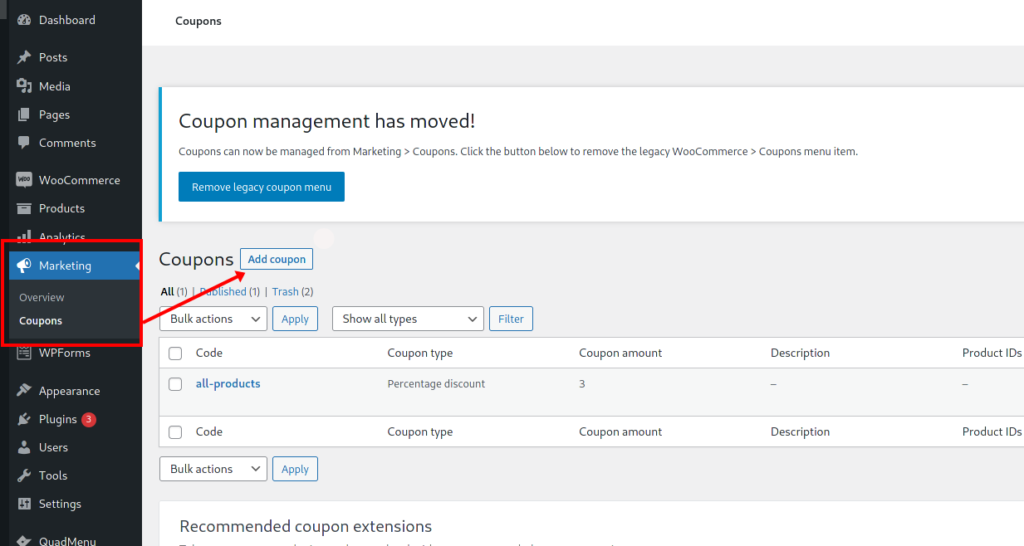
จากนั้นป้อนชื่อคูปอง เนื่องจากนี่คือสิ่งที่เราจะใช้เพื่อมอบส่วนลด เราจึงแนะนำชื่อที่สื่อความหมายและเข้าใจง่าย
ยิ่งไปกว่านั้น คุณต้องระบุข้อมูลสำคัญอื่นๆ:
- จำนวนส่วนลด (คงที่หรือร้อยละ)
- ประเภทคูปอง
- วันหมดอายุ
คุณยังสามารถเพิ่มตัวเลือกอื่นๆ เช่น ข้อจำกัดการใช้งาน ขีดจำกัดต่อผู้ใช้ และอื่นๆ สำหรับข้อมูลเพิ่มเติม โปรดดูคำแนะนำในการตั้งค่าคูปอง WooCommerce
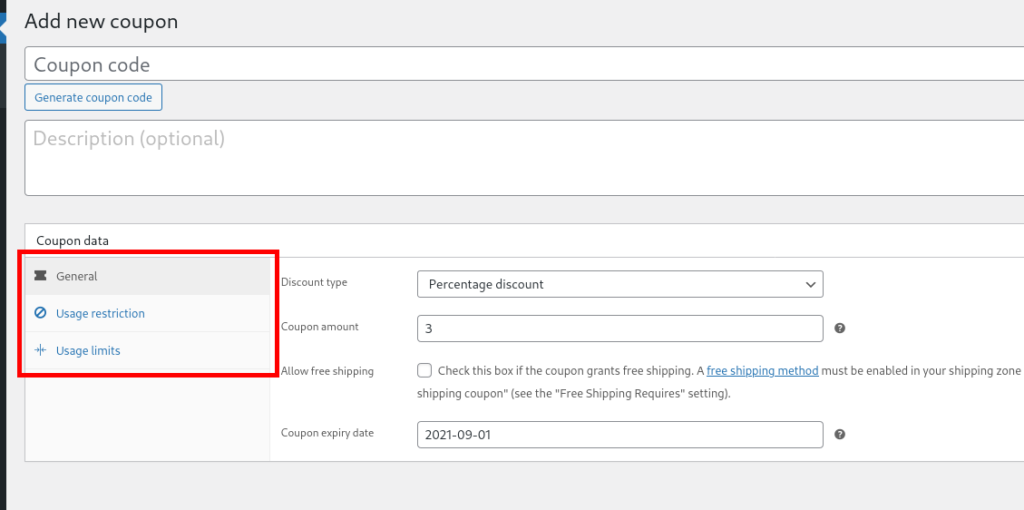
เมื่อคุณสร้างคูปองแล้ว มาดูวิธีต่างๆ ในการใช้คูปองโดยอัตโนมัติ
2) วิธีเพิ่มคูปอง WooCommerce โดยอัตโนมัติ
ก่อนเจาะลึกโค้ด โปรดทราบว่าเราใช้รหัสคูปอง " all-products " เดียวกันในสคริปต์ตัวอย่างต่อไปนี้ทั้งหมด รหัสนี้จะใช้ส่วนลด 3% จากยอดรวมย่อย
การใช้คูปองนี้ในทุกกรณีอาจไม่สมเหตุสมผลสำหรับธุรกิจของคุณ ดังนั้นตรวจสอบให้แน่ใจว่าคุณได้ปรับทุกสคริปต์และแก้ไขตัวแปร $coupon_code ด้วยรหัสคูปองของคุณ
มาดูตัวอย่างการใช้คูปองอัตโนมัติใน WooCommerce กัน
2.1) ใช้คูปองกับลูกค้าที่กลับมาซื้อซ้ำ
นี้จะใช้กับคูปองส่วนลดเฉพาะในกรณีที่ลูกค้าได้เสร็จสิ้นการสั่งซื้อก่อนหน้านี้
// ส่งคืนลูกค้า
add_action( 'woocommerce_before_cart', 'QuadLayers_returning_customers_coupon' );
ฟังก์ชัน QuadLayers_returning_customers_coupon(){
$coupon_code = 'ผลิตภัณฑ์ทั้งหมด';
#รับออเดอร์ลูกค้า
$user_id = wp_get_current_user();
$customer_orders = [];
foreach ( wc_get_is_paid_statuses () เป็น $paid_status ) {
$customer_orders += wc_get_orders( [
'พิมพ์
' => 'shop_order',
'จำกัด' => - 1,
'customer_id' => $user_id->ID,
'สถานะ' => $paid_status,
] );
# ใช้คูปองหากมีคำสั่งซื้ออยู่แล้ว
ถ้า(นับ($customer_orders)>0){
printf('<div class="woocommerce-message">คำสั่งซื้อนี้มีส่วนลดเนื่องจากคุณเป็นลูกค้าที่กลับมาซื้อซ้ำ!</div>');
ถ้า ( WC()->cart->has_discount( $coupon_code ) ) ส่งคืน;
WC()->cart->apply_coupon( $coupon_code );
wc_print_notices();
หยุดพัก;
}
}
}นี่คือผลลัพธ์ในหน้ารถเข็น:
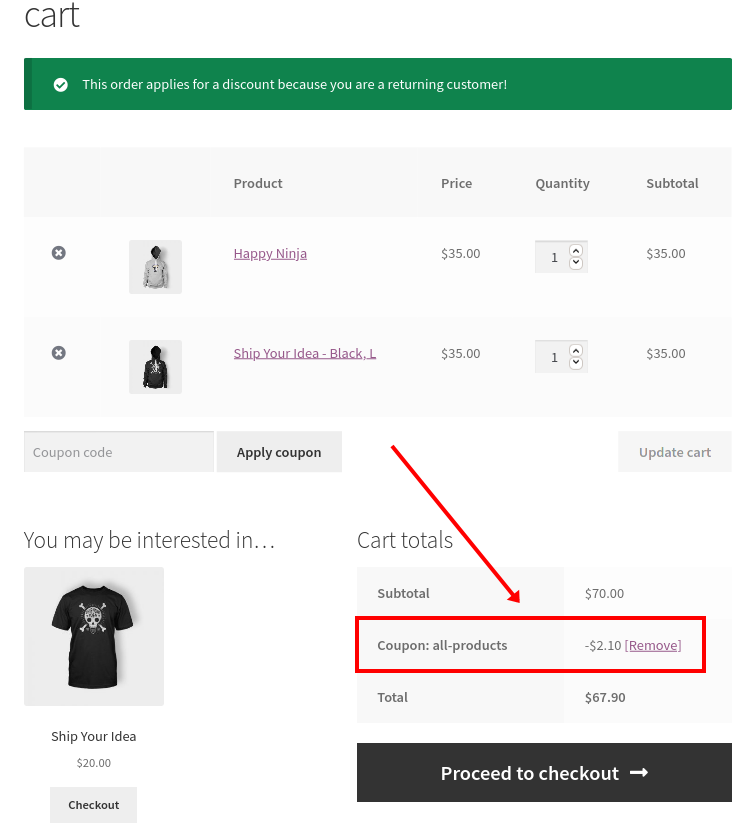
อย่างที่คุณสามารถจินตนาการได้ การดำเนินการนี้กำหนดให้ผู้ใช้ต้องลงชื่อเข้าใช้บัญชีของตน เนื่องจากเราจำเป็นต้องได้รับ ID ผู้ใช้เพื่อตรวจสอบว่ามีคำสั่งซื้ออยู่แล้วหรือไม่
หากตรงตามเงื่อนไข ส่วนลดจะถูกนำไปใช้และข้อความจะแสดงบนรถเข็น
หากต้องการเปลี่ยนข้อความ ให้แก้ไขบรรทัด printif ในสคริปต์
2.2) ใช้คูปอง WooCommerce กับข้อมูลผู้ใช้บัญชี
คุณยังสามารถใช้คูปองที่ระบุโดยขึ้นอยู่กับรายละเอียดบัญชีผู้ใช้ ในสคริปต์ตัวอย่างต่อไปนี้ เราจะใช้คูปองกับลูกค้าที่เข้าสู่สหรัฐอเมริกา (US) เป็นประเทศในบัญชีของพวกเขาเท่านั้น นี่อาจเป็นตัวเลือกที่น่าสนใจสำหรับการส่งเสริมการขายเป้าหมายเพื่อเพิ่มยอดขายในบางตลาดหรือบางประเทศ
// ใช้คูปองในประเทศที่เรียกเก็บเงิน (US)
add_action( 'woocommerce_before_cart', 'QuadLayers_customer_information_coupon' );
ฟังก์ชัน QuadLayers_customer_information_coupon(){
$coupon_code = 'ผลิตภัณฑ์ทั้งหมด';
$ผู้ใช้ = wp_get_current_user();
$data = get_user_meta( $user->ID, 'billing_country', จริง);
ถ้า($data=="US"):
printf('<div class="woocommerce-message"> คำสั่งซื้อนี้ใช้สำหรับส่วนลดสำหรับลูกค้าในสหรัฐอเมริกา ! </div>');
ถ้า ( WC()->cart->has_discount( $coupon_code ) ) ส่งคืน;
WC()->cart->apply_coupon( $coupon_code );
wc_print_notices();
อื่น:
WC()->cart->remove_coupons( sanitize_text_field( $coupon_code ));
wc_print_notices();
WC()->cart->calculate_totals();
เอนดิฟ;
}นอกจากการเพิ่มคูปองเมื่อตั้งค่าประเทศสำหรับการเรียกเก็บเงินของผู้ใช้เป็นสหรัฐอเมริกาแล้ว เราจะนำคูปองออกด้วยหากประเทศนั้นไม่ใช่สหรัฐอเมริกา หากเราไม่ดำเนินการดังกล่าว ผู้ใช้สามารถแก้ไขที่อยู่สำหรับการเรียกเก็บเงินเพื่อรับคูปอง และคูปองจะยังคงอยู่หลังจากเดินทางกลับประเทศเดิม
2.3) ใช้คูปองตามกำหนดเวลา
ตัวเลือก WooCommerce เริ่มต้นช่วยให้เราสามารถสร้างคูปองที่ใช้กับวันที่ที่ระบุหรือตามกำหนดการวันที่ แต่ถ้าคุณจำเป็นต้องใช้คูปองตามกำหนดการในแต่ละวันล่ะ เพียงใช้สคริปต์ต่อไปนี้เพื่อใช้คูปองที่ระบุเฉพาะเวลา 6.00 น. ถึง 10.00 น. เป็นต้น
นี่เป็นตัวเลือกที่น่าสนใจในการเปิดตัวแฟลชเซลและใช้คูปองใน WooCommerce โดยอัตโนมัติ
// ใช้คูปองตามกำหนดเวลารายวัน (06:00/10:00 น.)
add_action( 'woocommerce_before_cart', 'QuadLayers_timer_scheduled_coupon' );
ฟังก์ชัน QuadLayers_timer_scheduled_coupon(){
$blogtime = current_time( 'mysql' );
รายการ( $today_year, $today_month, $today_day, $hour, $minute, $second ) = preg_split( "([^0-9])", $blogtime );
$coupon_code = 'ผลิตภัณฑ์ทั้งหมด';
ถ้า($ชั่วโมง>=06&&$ชั่วโมง<10){
printf('<div class="woocommerce-message">คุณได้รับส่วนลดอรุณสวัสดิ์ (ตั้งแต่ 6 ถึง 10.00 น.) </div>');
ถ้า ( WC()->cart->has_discount( $coupon_code ) ) ส่งคืน;
WC()->cart->apply_coupon( $coupon_code );
wc_print_notices();
}
}โปรดทราบว่าเรากำลังเรียกข้อมูลเวลาเว็บไซต์ที่ไม่ซ้ำในเงื่อนไขของเราและนั่นมาจากเซิร์ฟเวอร์ ดังนั้นจะเป็นชั่วโมงเดียวกันโดยไม่คำนึงถึงเขตเวลาที่ลูกค้าตั้งอยู่ ในการตั้งเวลาเฉพาะตามเขตเวลา คุณต้องใส่ตรรกะเพิ่มเติม

2.4) ใช้คูปองอนุกรมวิธานแท็กสินค้า
นี่เป็นฟังก์ชันที่ซับซ้อนมากขึ้น โดยเราจะดึงแท็กทั้งหมดของผลิตภัณฑ์ที่เพิ่มลงในรถเข็นและตรวจสอบว่ามีแท็กเฉพาะอยู่หรือไม่
ในตัวอย่างต่อไปนี้ แท็กที่เราใช้คือ " freeweek ” ดังนั้นก่อนที่คุณจะทำสิ่งนี้ คุณต้องสร้างแท็กและแนบไปกับผลิตภัณฑ์บางอย่าง หรือคุณสามารถใช้แท็กใดๆ ที่แนบกับผลิตภัณฑ์ของคุณอยู่แล้ว
// ใช้คูปองกับอนุกรมวิธานแท็กสินค้า (freeweek)
//
add_action( 'woocommerce_before_cart', 'QuadLayers_tag_coupon' );
ฟังก์ชัน QuadLayers_tag_coupon () {
$coupon_code = 'ผลิตภัณฑ์ทั้งหมด';
$id_a=อาร์เรย์();
foreach ( WC()->cart->get_cart() เป็น $key => $cart_item ) {
สำหรับ ($i=0; $i < $cart_item['quantity'] ; $i++) {
$productId = $cart_item['data']->get_id(); $productId = $cart_item['data']->get_id();
array_push($id_a,$productId);
}
}
สำหรับ($t=0;$t<นับ($id_a);$t++){
$terms = wp_get_post_terms( $id_a[$t], 'product_tag' );
foreach($terms เป็น $term){
$term_name = $term->ชื่อ; // ป้ายสินค้า Name
if($term_name=='freeweek'):
printf('<div class="woocommerce-message">สินค้าถูกแท็กด้วยส่วนลด !</div>');
ถ้า ( WC()->cart->has_discount( $coupon_code ) ) ส่งคืน;
WC()->cart->apply_coupon( $coupon_code );
wc_print_notices();
หยุดพัก;
อื่น:
WC()->cart->remove_coupons( sanitize_text_field( $coupon_code ));
wc_print_notices();
WC()->cart->calculate_totals();
เอนดิฟ;
}
}
}
ส่วนลดนี้จะใช้กับสินค้าทั้งหมดที่เพิ่มลงในรถเข็นที่มีแท็กที่ระบุ
อีกครั้ง อย่าลืมเปลี่ยนชื่อแท็ก " freeweek " ในโค้ดด้วยแท็กผลิตภัณฑ์ของคุณ
2.5) ใช้คูปองกับพารามิเตอร์ URL
แอปพลิเคชั่นที่น่าสนใจอีกอย่างของรหัสคูปองคือการใช้พารามิเตอร์ URL เพื่อสร้างลิงก์ที่กำหนดเอง ในเบราว์เซอร์ พารามิเตอร์ URL และค่าของพารามิเตอร์จะปรากฏดังนี้:
https://my.website.com/cart?parameter=value
ด้วยวิธีนี้ คุณสามารถสร้างลิงก์ที่กำหนดเองและส่งมอบให้กับลูกค้าของคุณผ่านอีเมลหรือโทรศัพท์ คูปองจะถูกนำไปใช้กับการสั่งซื้อโดยอัตโนมัติเมื่อมีคนตามลิงค์ ผู้ใช้ที่ได้รับลิงก์สามารถแชร์กับผู้ใช้รายอื่นได้ ดังนั้นคุณอาจต้องการเพิ่มเงื่อนไขอื่นๆ เพื่อให้แน่ใจว่าเฉพาะลูกค้าที่คุณต้องการเข้าถึงส่วนลดเท่านั้น
// ใช้คูปองกับพารามิเตอร์ URL (?co=custom-link)
add_action( 'woocommerce_before_cart', 'QuadLayers_url_coupon' );
ฟังก์ชัน QuadLayers_url_coupon () {
$coupon_code = 'ผลิตภัณฑ์ทั้งหมด';
if(isset($_GET['co'])&&!empty($_GET['co']) ):
$url_p=$_GET['co'];
if($url_p=='custom-link'):
printf('<div class="woocommerce-message">สินค้ามีส่วนลด !%lt;/div>');
ถ้า ( WC()->cart->has_discount( $coupon_code ) ) ส่งคืน;
WC()->cart->apply_coupon( $coupon_code );
wc_print_notices();
อื่น:
WC()->cart->remove_coupons( sanitize_text_field( $coupon_code ));
wc_print_notices();
WC()->cart->calculate_totals();
เอนดิฟ;
เอนดิฟ;
} อย่างที่คุณเห็น ลิงก์ที่กำหนดเองที่เราใช้ด้านบนคือ https://my.web?co=custom-link
โบนัส: ใช้คูปองกับผลิตภัณฑ์บางอย่าง
ตัวเลือกที่น่าสนใจคือการ ใช้คูปอง WooCommerce กับผลิตภัณฑ์เฉพาะโดย อัตโนมัติ ด้วยวิธีนี้ คุณสามารถทำให้ผลิตภัณฑ์บางอย่างน่าสนใจเป็นพิเศษเพื่อดึงดูดลูกค้าในตอนแรก จากนั้นจึงพยายามขายต่อยอดด้วยสินค้าอื่นๆ
ในการดำเนินการนี้ ให้ใช้สคริปต์ต่อไปนี้และเปลี่ยนอาร์เรย์ $products_id() ด้วยรหัสผลิตภัณฑ์ของคุณเอง
add_action( 'woocommerce_before_cart', 'QuadLayers_apply_matched_id_products' );
ฟังก์ชัน QuadLayers_apply_matched_id_products () {
// คูปองที่สร้างไว้ก่อนหน้านี้
$coupon_code = 'auto_coupon';
// นี่คือรหัสผลิตภัณฑ์/s array ของคุณ
$product_ids = อาร์เรย์ (664,624,619 );
// ใช้คูปอง. ค่าเริ่มต้นคือเท็จ
$apply=false;
// หยิบใส่ตะกร้า สินค้า loop
foreach ( WC()->cart->get_cart() เป็น $cart_item_key => $cart_item ) {
ถ้า ( in_array( $cart_item['product_id'], $product_ids )):
// รหัสสินค้าตรงกัน
$apply=จริง;
หยุดพัก;
เอนดิฟ;
}
// สมัคร & ลบคูปอง
ถ้า($apply==true):
WC()->cart->apply_coupon( $coupon_code );
wc_print_notices();
อื่น:
WC()->cart->remove_coupons( sanitize_text_field( $coupon_code ));
wc_print_notices();
WC()->cart->calculate_totals();
เอนดิฟ;
}สำหรับตัวอย่างเพิ่มเติมเช่นนี้ โปรดดูคำแนะนำในการสร้างและใช้คูปองโดยทางโปรแกรม
วิธียกเว้นสินค้าจากคูปอง
อีกวิธีหนึ่ง คุณสามารถยกเว้นผลิตภัณฑ์บางรายการจากคูปองเพื่อไม่ให้ใช้ส่วนลดได้ นี่อาจเป็นตัวเลือกที่น่าสนใจหากคุณขายสินค้าที่มีส่วนลดอยู่แล้ว เช่น สินค้ารวมกลุ่มหรือสินค้าที่มีอัตรากำไรต่ำ
ข่าวดีก็คือคุณทำได้จากแดชบอร์ดผู้ดูแลระบบ WordPress ไปที่ สินค้า > ผลิตภัณฑ์ทั้งหมด วางเมาส์เหนือผลิตภัณฑ์ที่คุณต้องการยกเว้นจากคูปอง และจด รหัสผลิตภัณฑ์
จากนั้นไปที่ Appearance > Theme Editor > Theme functions และเปิดไฟล์ functions.php หลังจากนั้น ให้วางรหัสต่อไปนี้แทนที่ PRODUCT_ID ด้วย ID ของผลิตภัณฑ์ของคุณ
add_filter( 'woocommerce_coupon_is_valid_for_product', 'quadlayers_exclude_product_from_product_promotions', 9999, 4 );
ฟังก์ชัน quadlayers_exclude_product_from_product_promotions ( $valid, $product, $coupon, $values ) {
// เปลี่ยนรหัสผลิตภัณฑ์ (เช่น 145)
ถ้า ( PRODUCT_ID == $product->get_id() ) {
$valid = เท็จ;
}
ส่งคืน $ ถูกต้อง;
}แค่นั้นแหละ! สินค้าที่คุณเลือกจะไม่ได้รับผลกระทบจากคูปอง
นี่เป็นตัวอย่างง่ายๆ แต่คุณยังทำได้อีกมากมาย สำหรับข้อมูลเพิ่มเติม โปรดดูบทแนะนำเพื่อแยกผลิตภัณฑ์ WooCommerce ออกจากคูปอง
บทสรุป
โดยรวมแล้ว การให้คูปองแก่ผู้ซื้อของคุณเป็นวิธีที่ยอดเยี่ยมในการปรับปรุงประสบการณ์ของลูกค้าและเพิ่มยอดขายของคุณ นอกจากนี้ การให้ส่วนลดพิเศษแก่ลูกค้าของคุณจะทำให้ลูกค้ามีความภักดีต่อร้านค้าของคุณมากขึ้น
อย่างไรก็ตาม ตรวจสอบให้แน่ใจว่าคุณเสนอส่วนลดในเวลาที่เหมาะสม การให้รหัสคูปองเร็วเกินไปหรือช้าเกินไปอาจไม่ได้ผลตามที่คุณคาดหวัง ดังนั้นควรใช้อย่างชาญฉลาด
ในคู่มือนี้ เราพบว่าตัวเลือกคูปองที่ WooCommerce มีโดยค่าเริ่มต้นมีข้อ จำกัด บางประการ การเรียนรู้ วิธีใช้คูปอง WooCommerce โดยอัตโนมัติ จะทำให้ชีวิตผู้ใช้ของคุณง่ายขึ้นและปรับปรุงประสบการณ์การช็อปปิ้งบนไซต์ของคุณ
เราได้เห็นตัวอย่างต่างๆ ในการใช้คูปองโดยอัตโนมัติในสถานการณ์ต่างๆ ที่จะช่วยให้คุณยกระดับร้านค้าของคุณไปอีกระดับ สำหรับคำแนะนำเพิ่มเติมเกี่ยวกับคูปอง WooCommerce โปรดตรวจสอบโพสต์ต่อไปนี้:
- วิธีตั้งค่าคูปองใน WooCommerce
- วิธีสร้างคูปอง WooCommerce โดยทางโปรแกรม (พร้อมตัวอย่าง)
- แก้ไขฟิลด์รหัสคูปอง WooCommerce
คุณได้ลองใช้สคริปต์ข้างต้นบนไซต์ของคุณหรือไม่? พวกเขาทำงานตามที่คาดไว้หรือไม่? บอกเล่าประสบการณ์ของคุณในส่วนความคิดเห็นด้านล่าง!
